知っておくとかなり便利!私が最近知ったiPhoneの便利な機能2選☆

iPhoneの機能の中で、自分で設定しないと使えないけど、あるとかなり便利な機能2つをご紹介します!私が最近設定して便利と感じた「パスワード自動入力」と「画面収録」、この2つの設定方法や、使い方をご紹介していきます。
意外と知らないiPhoneの便利な機能とは・・?
私は、現在iPhoneXSを使用しています。
新しいiPhoneにすると、
いろいろいじってしまいます・・・♪(笑)
そんな中で、
iPhoneの便利な機能を見つけたのです!!
その便利な機能とは・・・・
① パスワードの自動入力
② 画面収録
この2つです!
これらの設定方法や、やり方をご紹介してしていくので
ぜひチェックしてみてください☆
iPhoneの便利な機能①パスワードの自動入力
「いちいちパスワードを入力するのがめんどくさい・・。」
会員サイトなどのwebページにアクセスする際には、
会員番号やメールアドレス、パスワードを入力する必要がありますよね。
毎回アクセスするのに、毎回入力するのはかなりめんどくさいです!
そんな時に知ってほしい機能は、
「パスワードの自動入力」です♪
iPhoneX以降ならば、
パスワードを入力することなく、顔認証のみでログインできます◎
それ以前のiPhone(指紋認証対応機種)ならば、
指紋認証のみでログインすることができます◎
■ iPhone「パスワードの自動入力」を使う方法
iPhoneの設定から「パスワードとアカウント」をタップします。
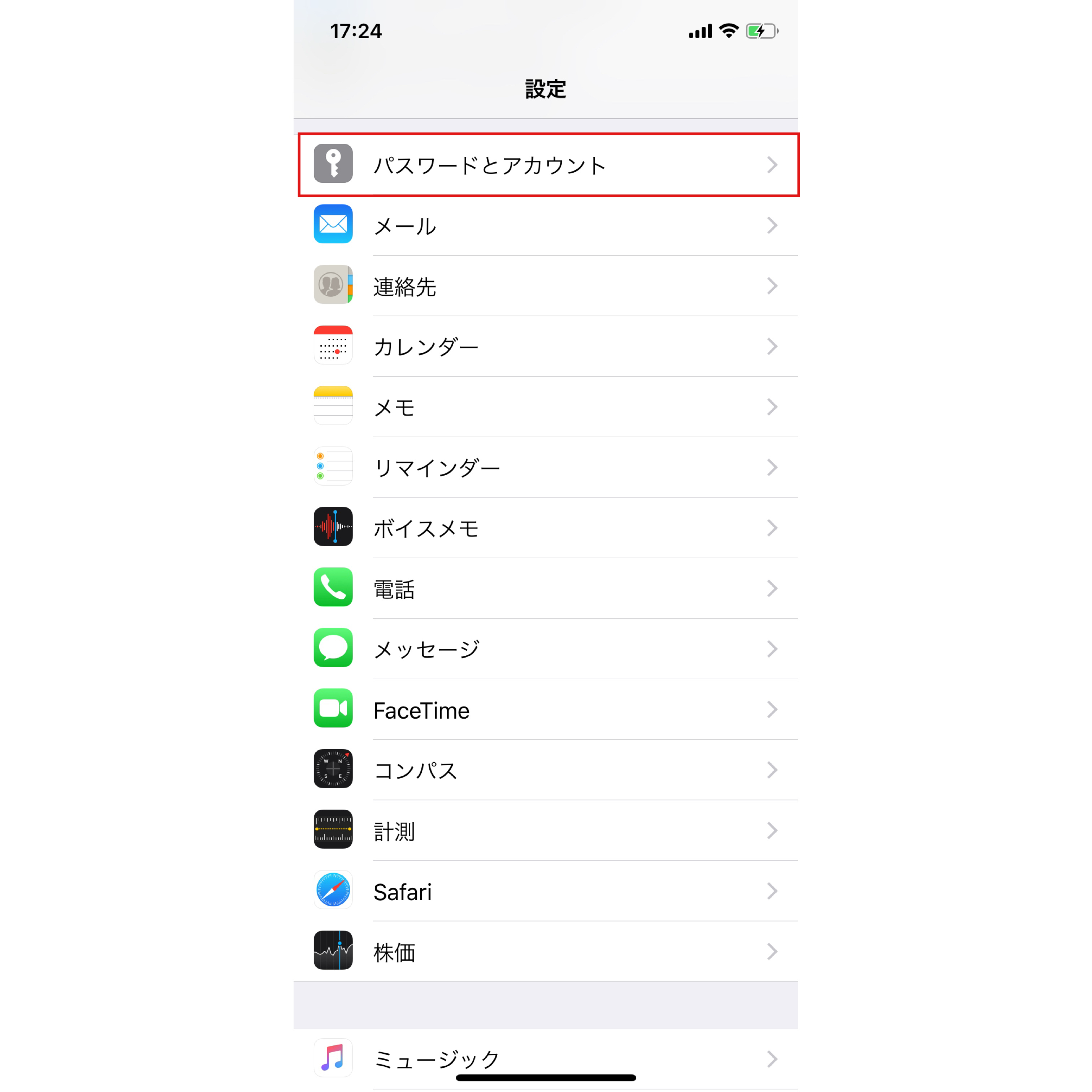
すると、「パスワード自動入力」の画面が出てきます。
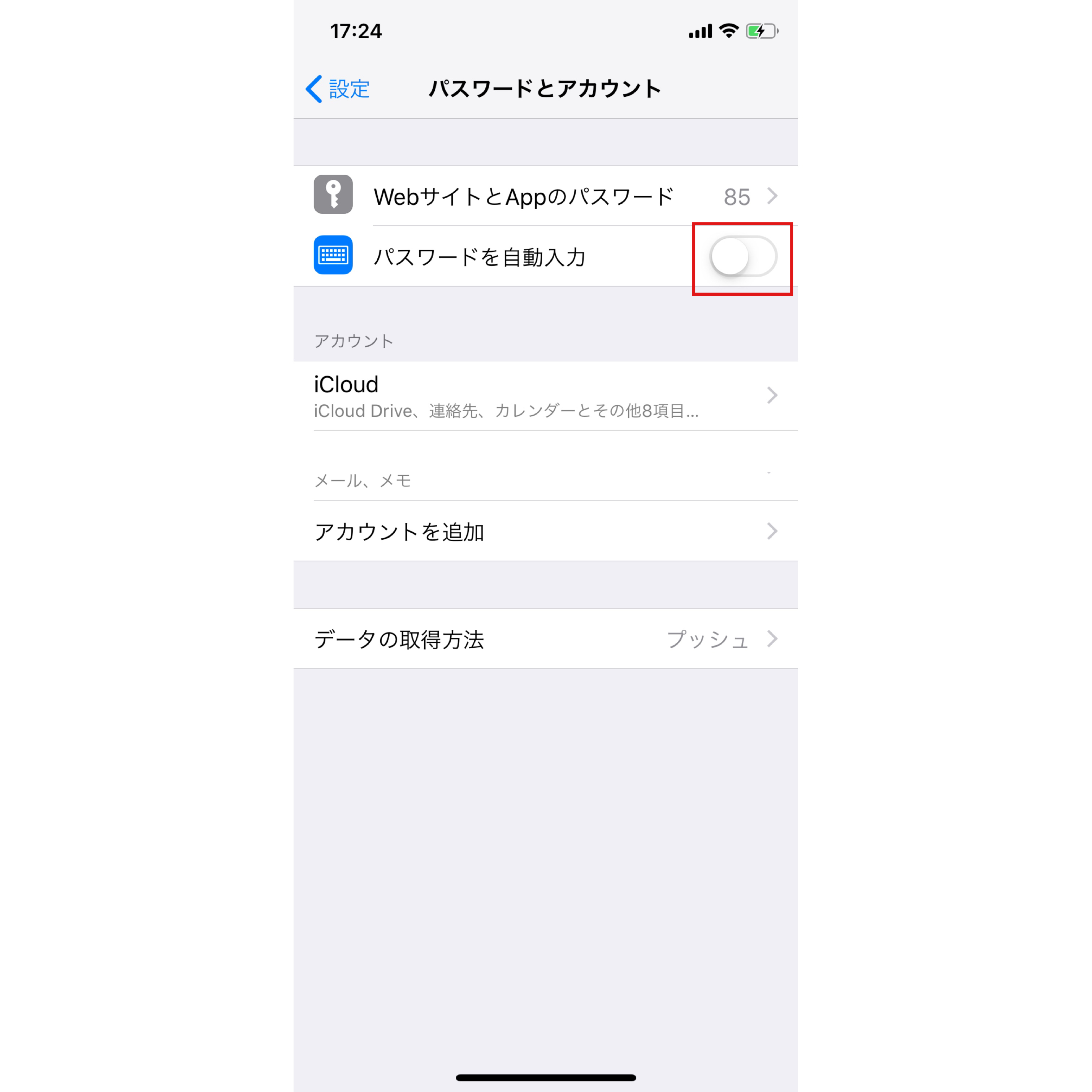
ここのボタンをONにするだけで、設定は完了!
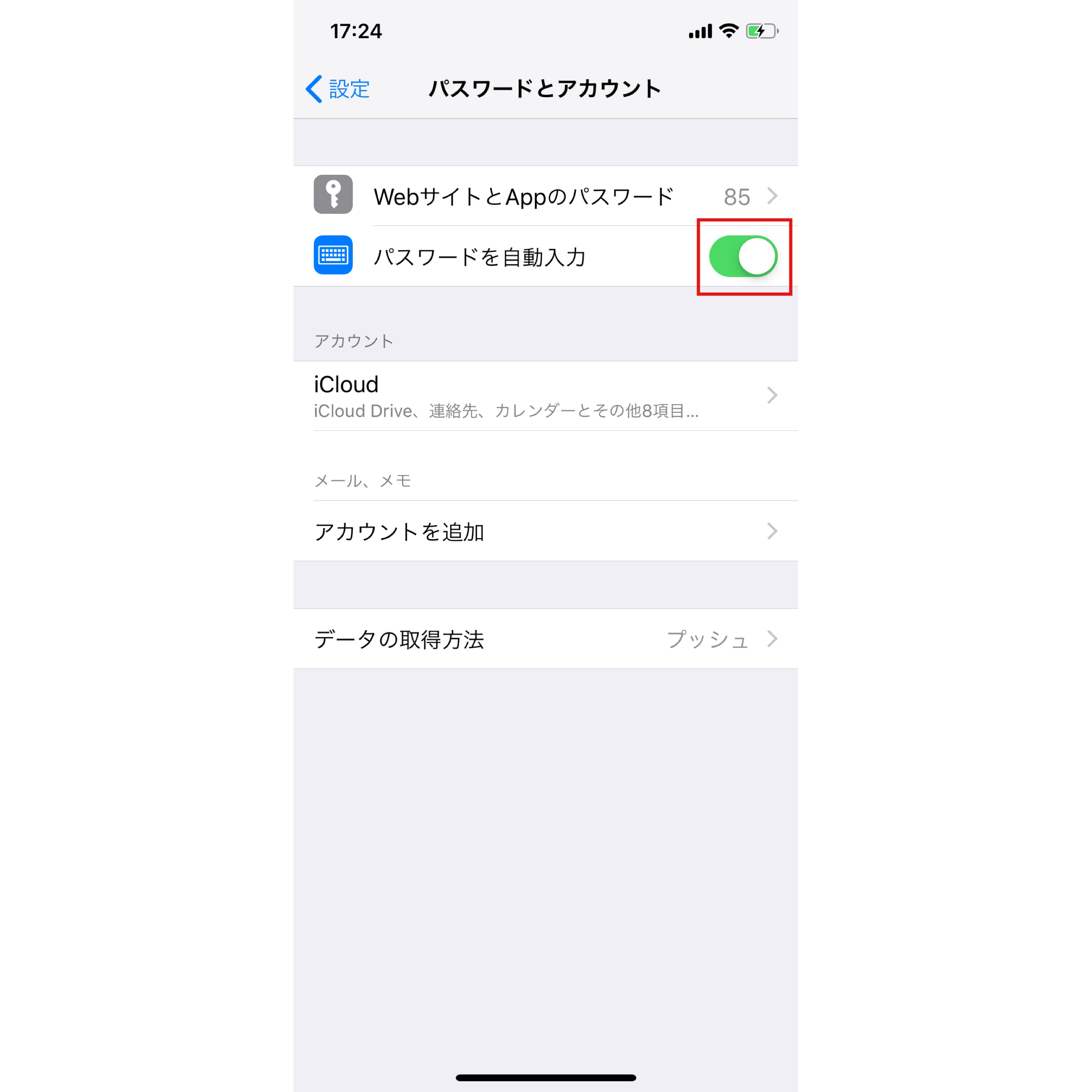
Safariで、パスワード入力が必要なサイトを開いてみました。
すると、画面下に・・・
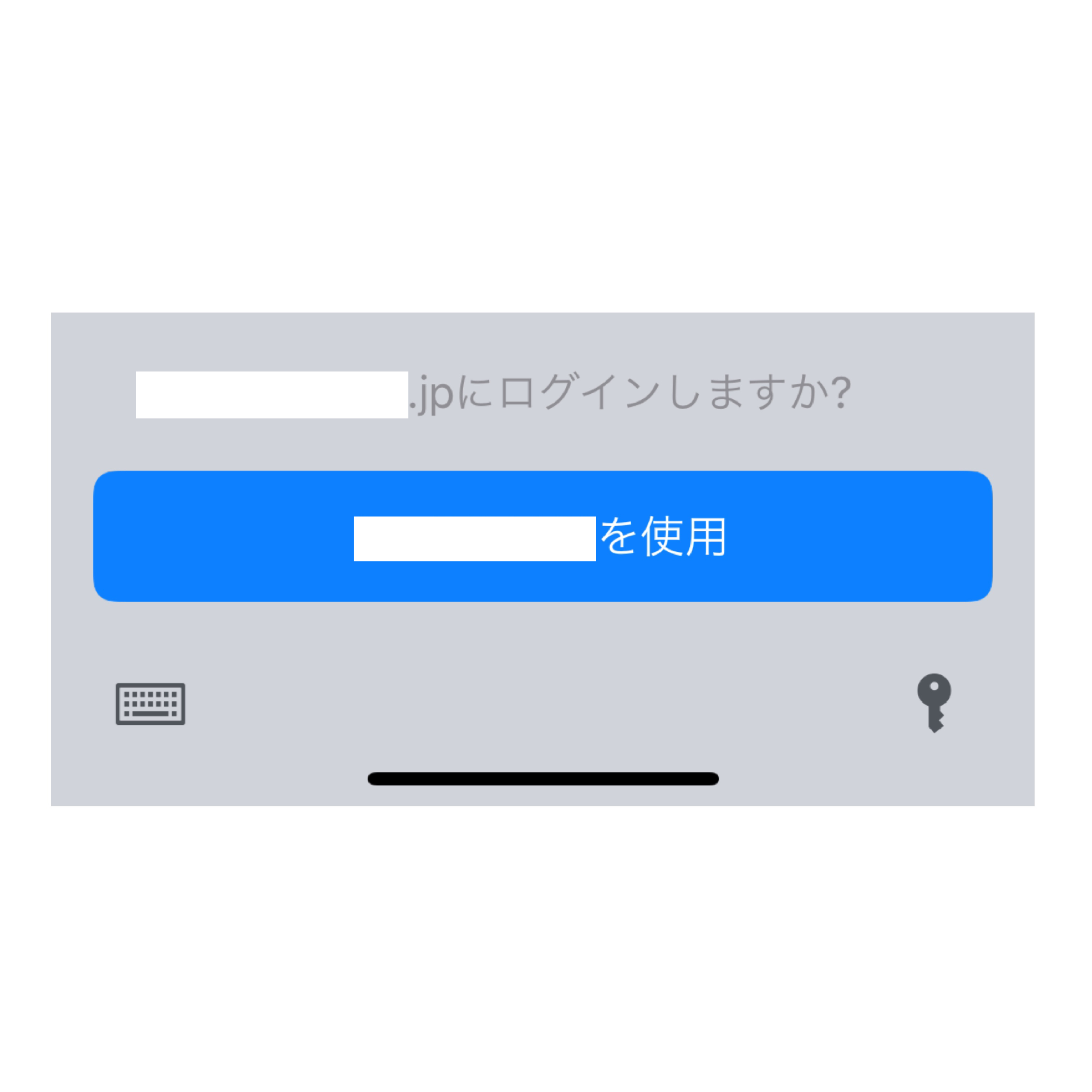
「○○(URL)にログインしますか?」と、出てくるので、
「○○(パスワード)を使用」をタップします。
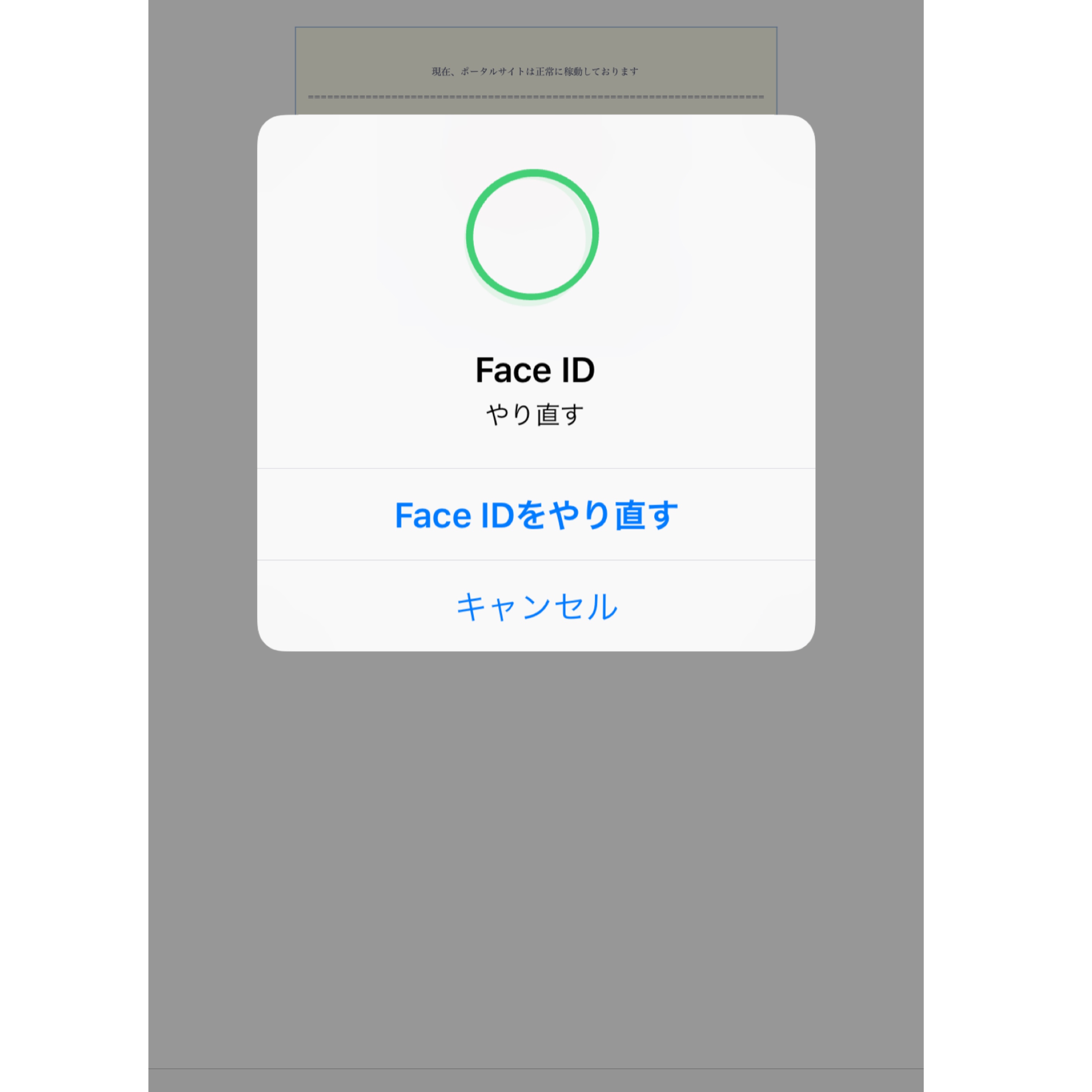
iPhoneX以降の機種であると、
画像のように、「Face ID」が起動し、
パスワードの入力なしでログインすることができるようになります!
これはかなり便利な機能だと実感しています!
iPhoneの便利な機能②画面収録
iPhoneはiOS11以降にアップデートすると、
「画面収録(画面を録画する機能)」を使えるようになります◎
画面録収録機能があることで、
自分のやっているゲーム画面を録画することができたり、
誰かが載せた動画を録画して保存することもできるのです。
とっても便利な機能なので、
ぜひ「画面収録」の方法を覚えてみてください!
■ iPhone「画面収録」を使う方法
iPhoneの設定から「コントロールセンター」をタップします。
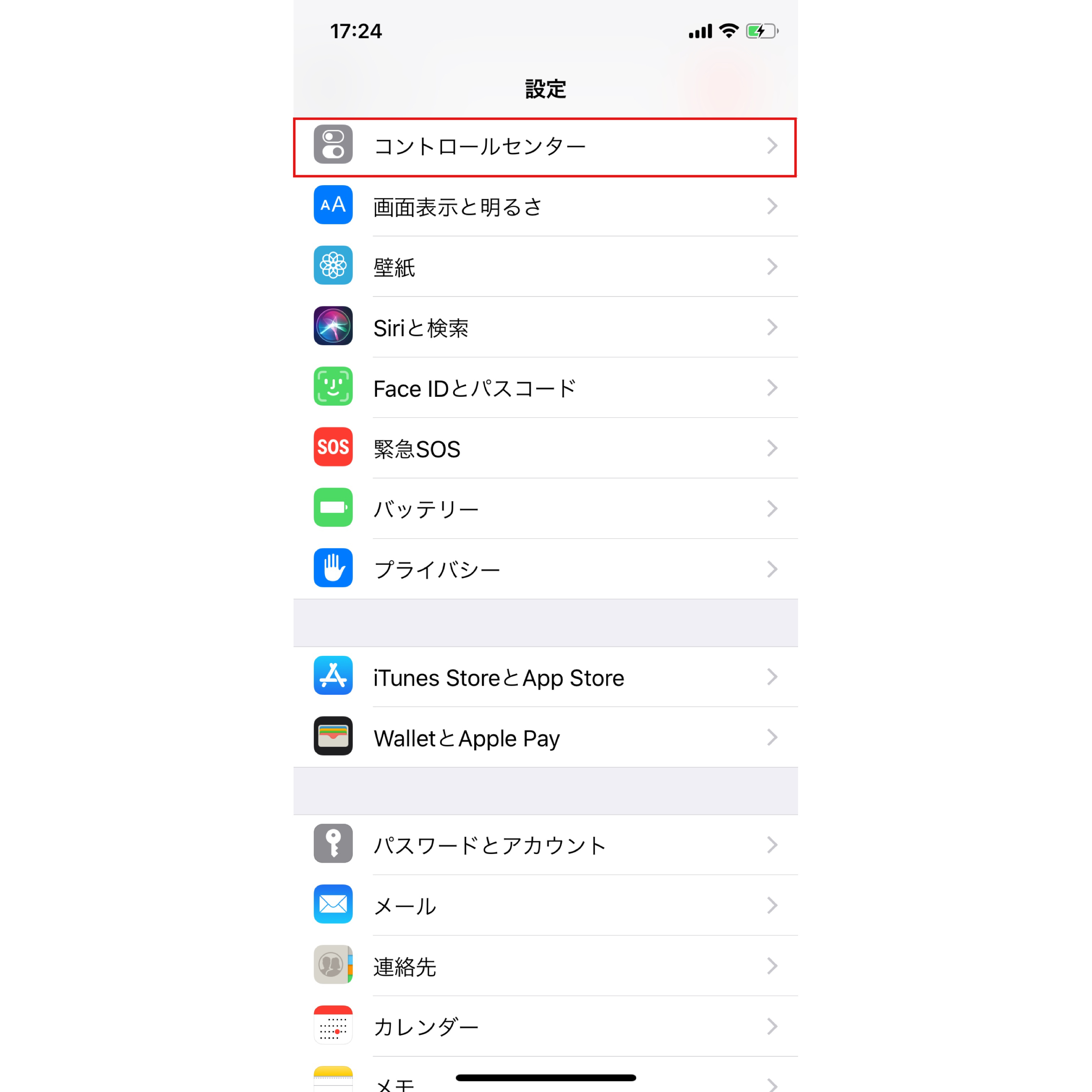
続いて、「コントロールをカスタマイズ」をタップします。
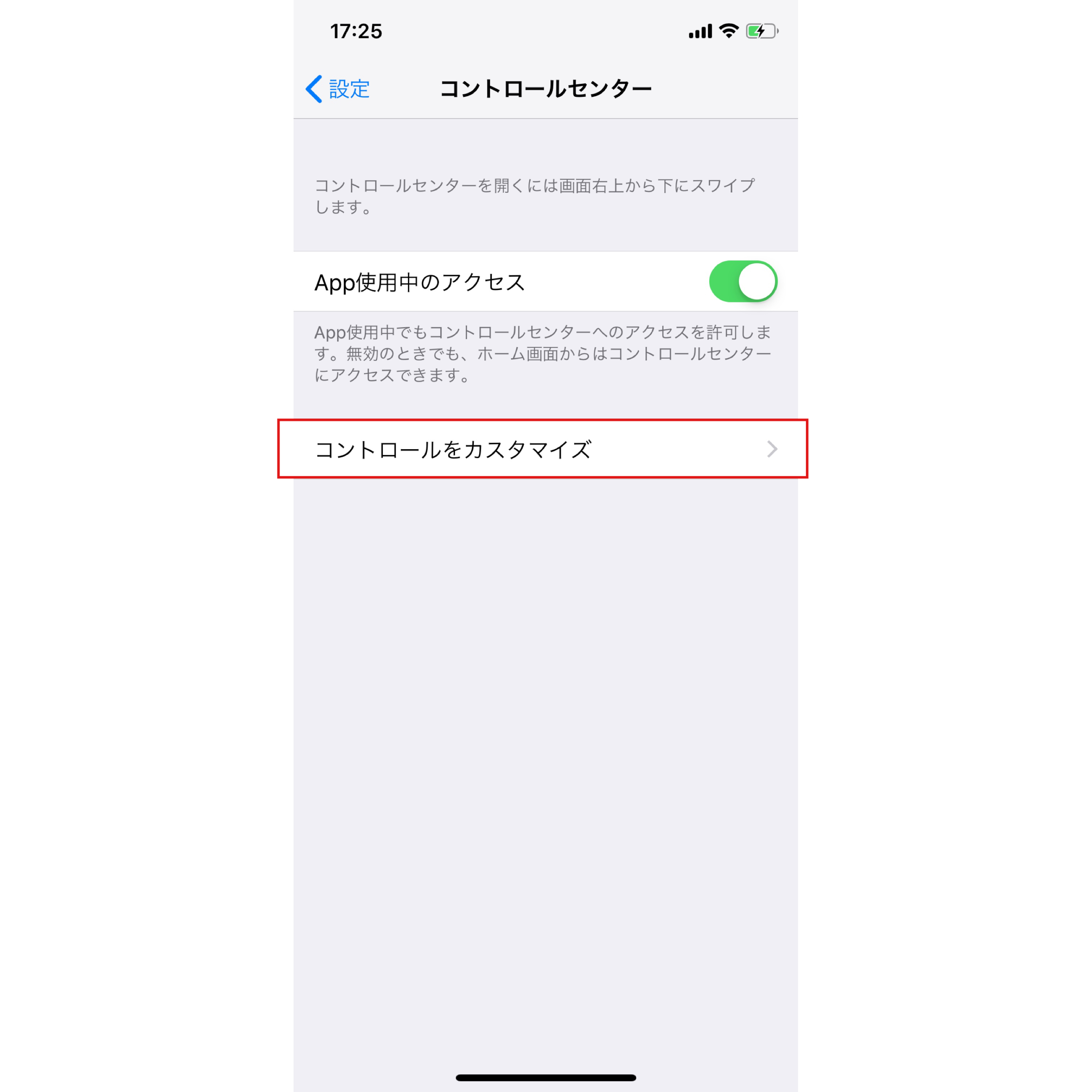
こちらがカスタマイズ画面です。
「含める」の項目にあるのが、
現在のコントロールセンターの内容です。
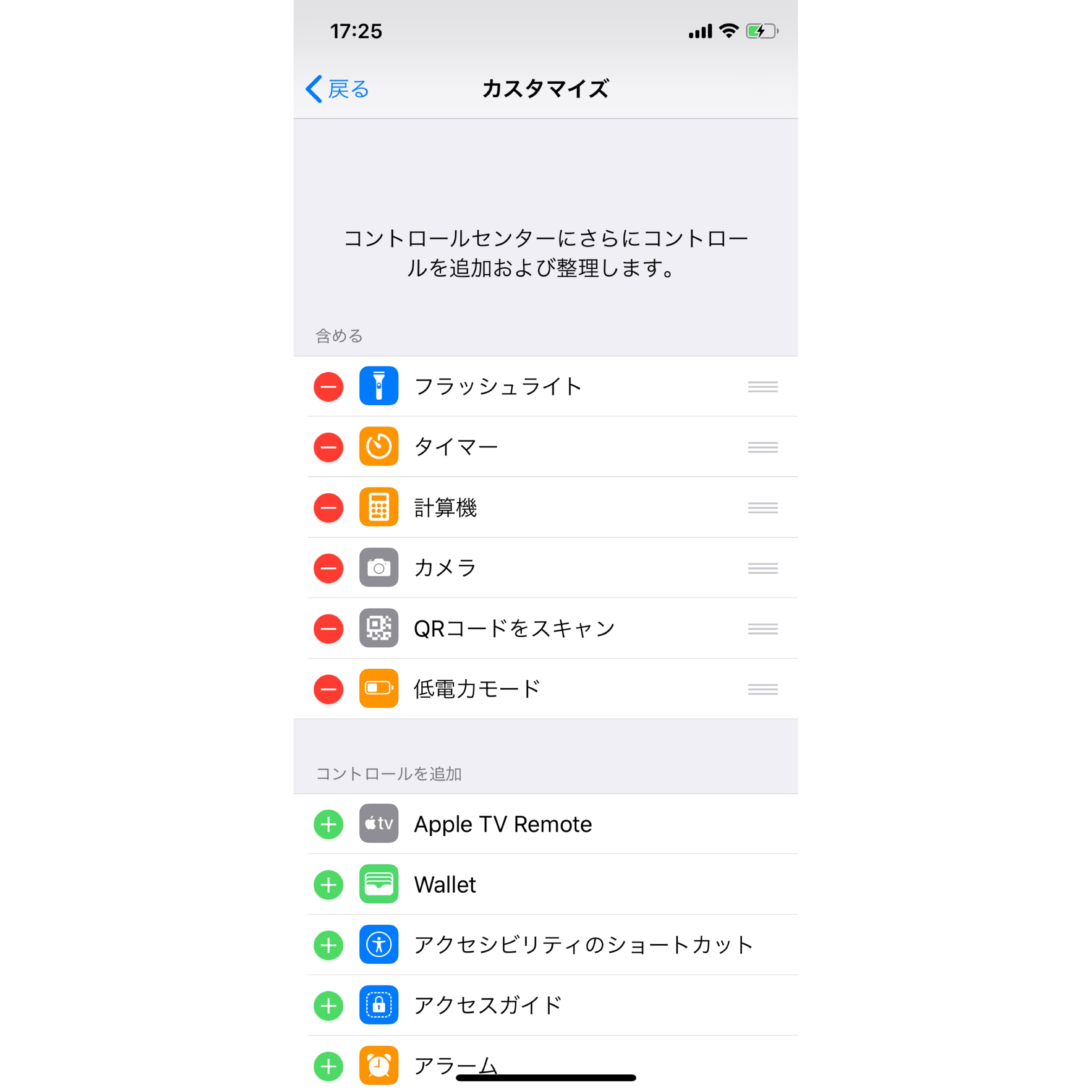
画面を下にスクロールしていくと、
「画面収録」の項目があるので、
プラスを押してコントロールセンターに追加します。
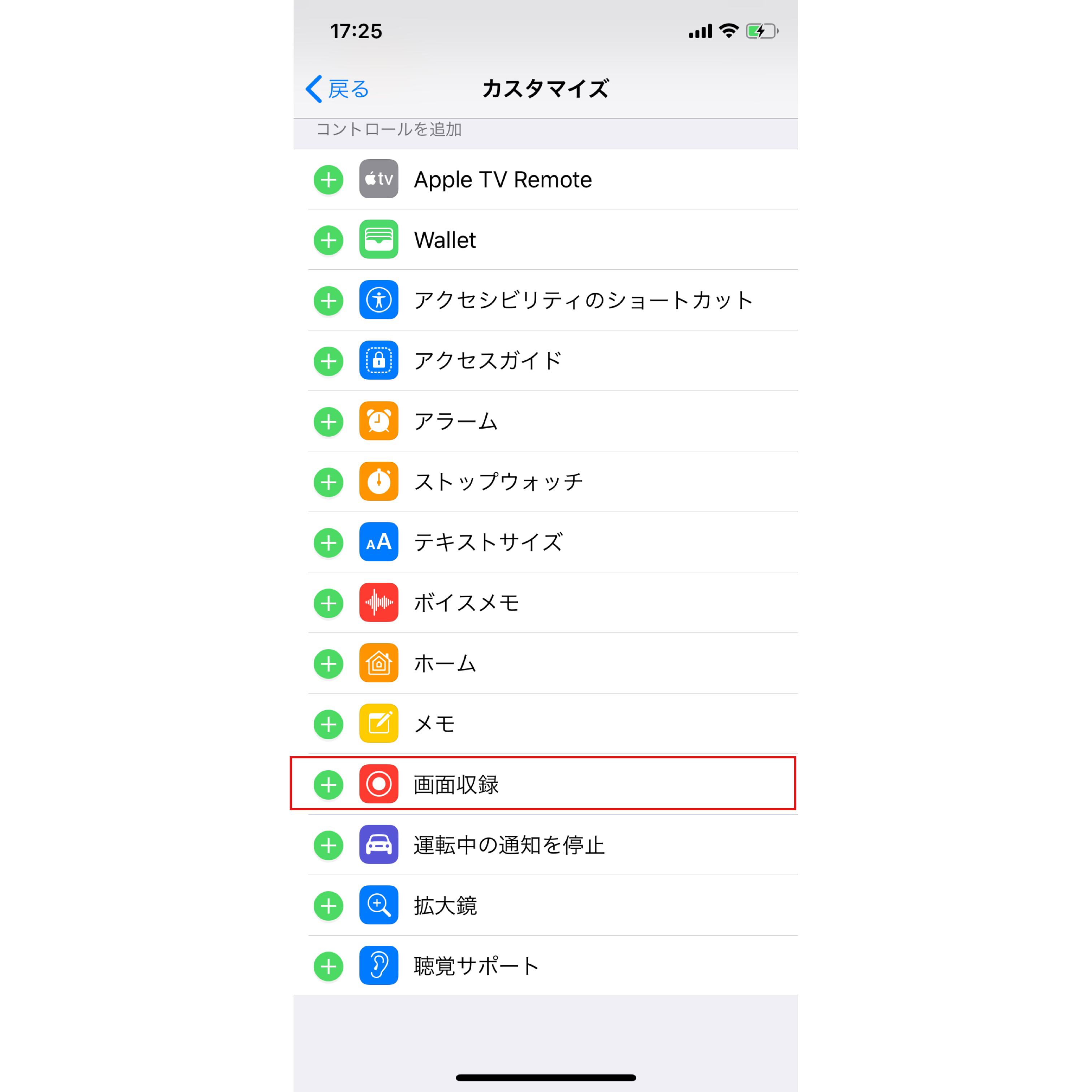
ホームに戻りコントロールセンターに戻ると・・・
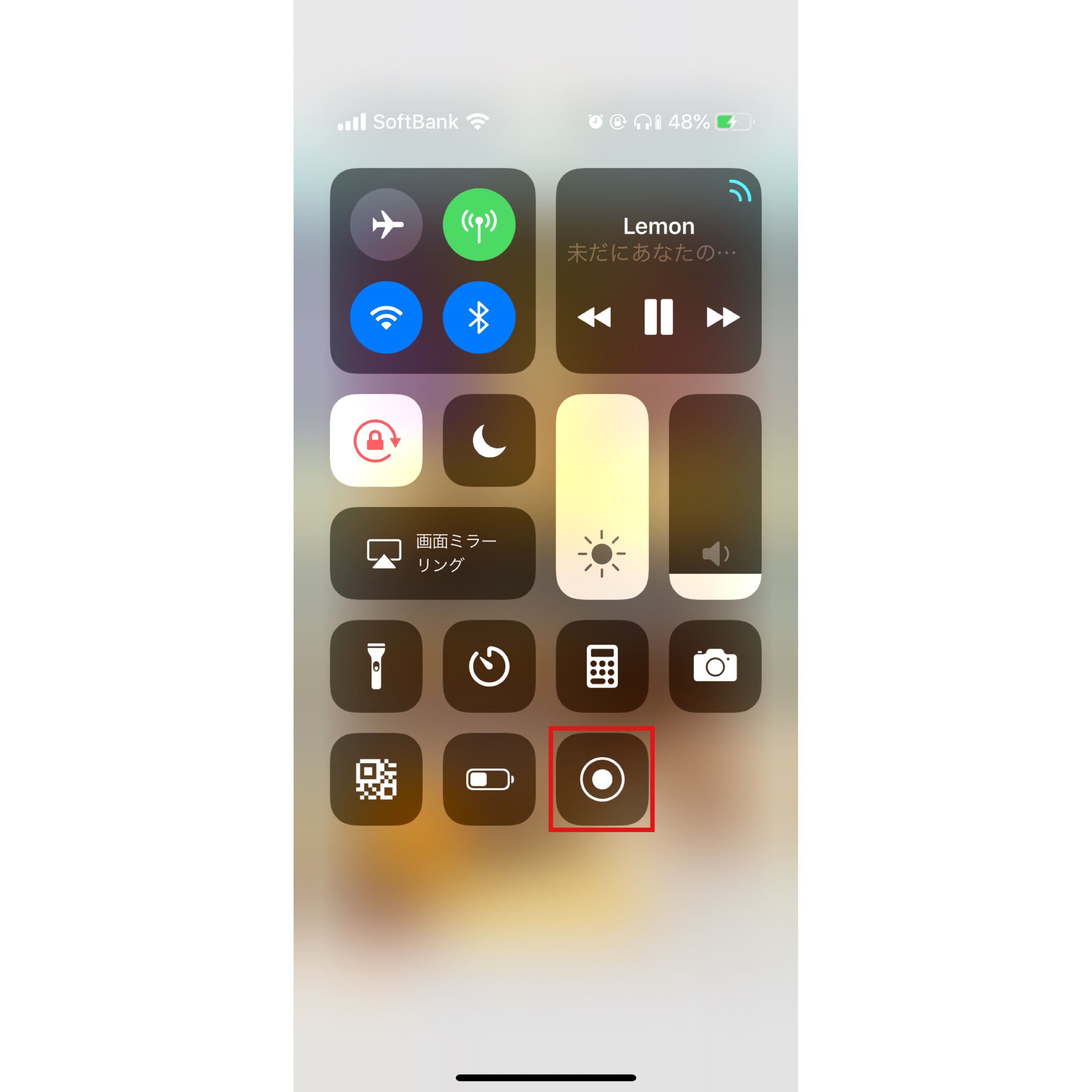
赤枠で囲ったものが画面録画のボタンになります。
また、こちらを強く押すと・・・
(3Dタッチ対応機種のみ)
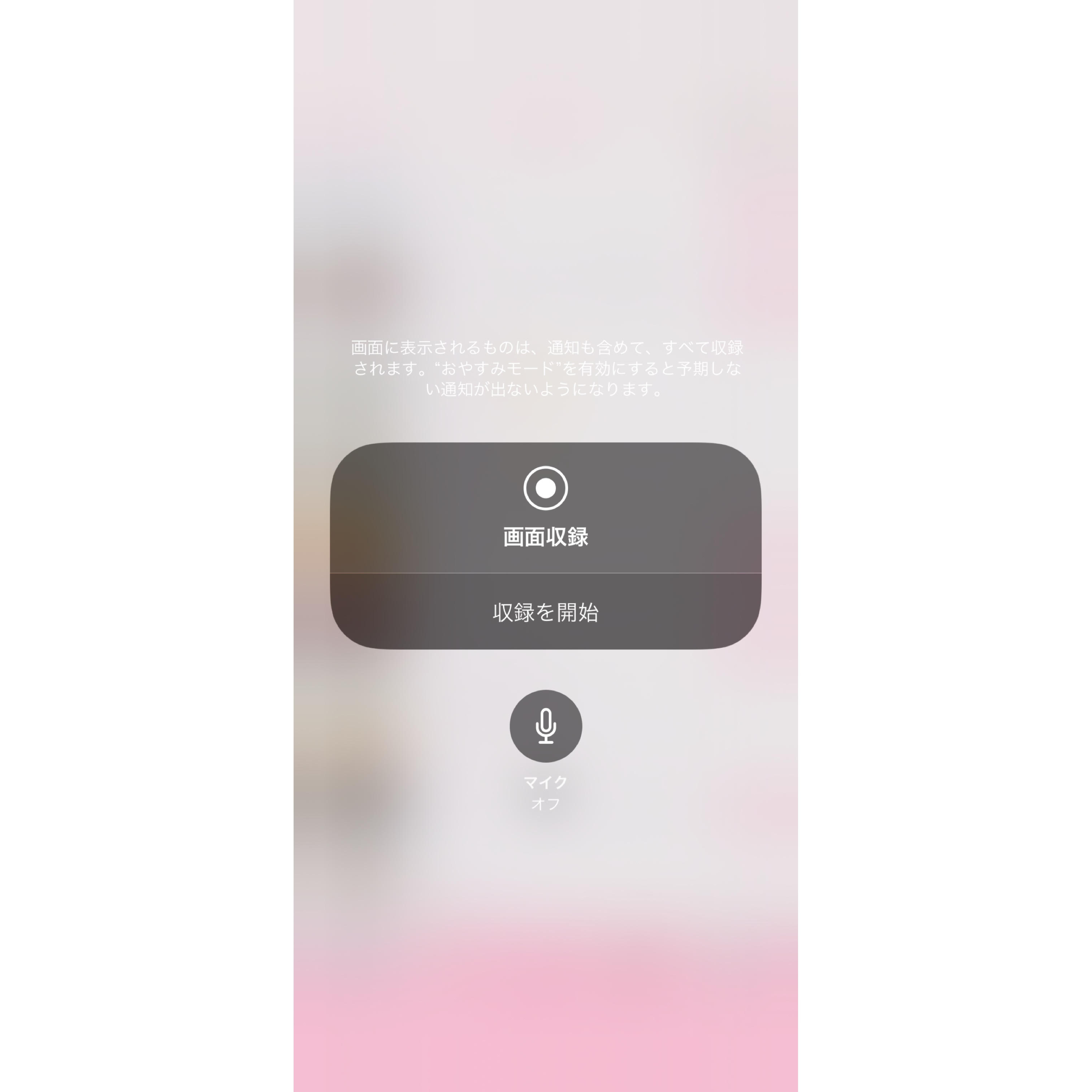
このような画面が出てきます。
マイクオーディオをONにすることにより、
画面収録と一緒に“音声”も録音することができるのです◎
iPhone内の音でなく、周囲の音も拾ってくれます。
ゲームの実況にはもってこいの機能ですね!!
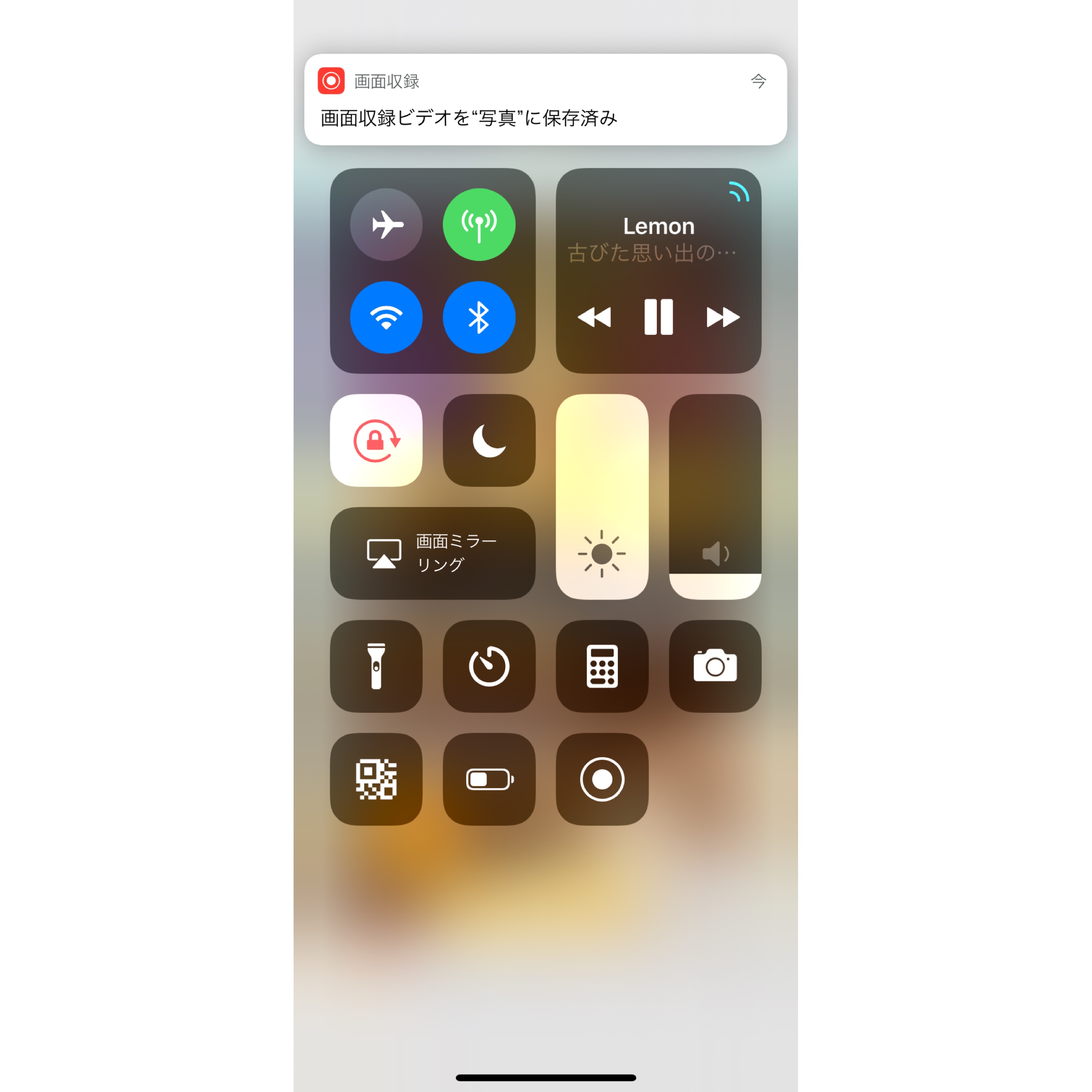
そして、画面収録ボタンをもう一度タップすることで、
画面収録は終了し、録画されたデータはフォルダに自動保存されます。
まとめ
私が最近知った、
意外と知らないiPhoneの便利な機能
① パスワードの自動入力
② iPhoneの便利な機能②画面収録
この2つをご紹介しました♪
どちらも、設定画面から自分で設定する必要があるので、
欲しい機能があった場合には、ぜひやってみてください!
とっても便利なので、一度知ったら使わずにはいられませんよ!
Posted Date: 2018/11/13









